如果一个电脑年龄超过十岁,那么的确可称得上是老电脑了。为该的电脑制作U盘启动盘的方式与如今电脑的会有点出入,这也是有些朋友说为老电脑装不了系统。那么老电脑启动U盘制作要怎样做呢?下面韩博士与大家分享一个使用老电脑制作U盘启动盘的方法,大家来看看吧。
工具:韩博士系统装机大师
1、打开韩博士装机大师,点击U盘启动

2、然后在默认模式里选择HDD-FAT16、NTFS和“UEFI+BIOS双启动

3、然后在页面左侧选择“PE模式”,有“菜鸟版、标准版、豪华版”。注:一般用户选择菜鸟版,需电脑维护工具可选择标准版,豪华版多了可连接网络上网功能。今天以韩博士装机大师的【专家版(标准)】做演示。
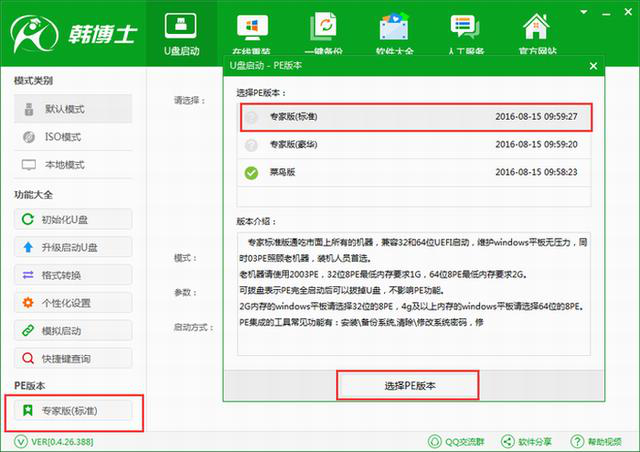
4、插入U盘,在界面上选择你的U盘,点击“一键制作启动U盘”

5、在弹出的提示框点击“确定”,PE就会从服务器自动下载。

6、等待下载完成后,程序就可以制作U盘启动了

7、“UEFI/BIOS双启动U盘”就已经制作完成了。
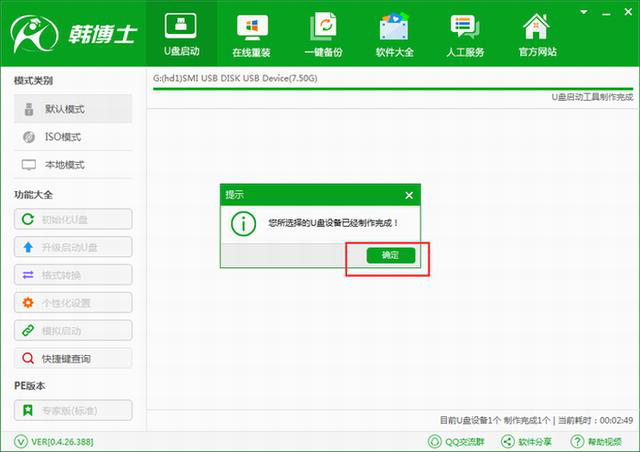
8、接下来把预先下载好的.gho系统文件放入U盘即可。